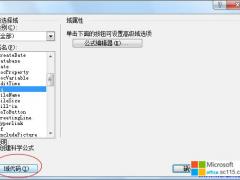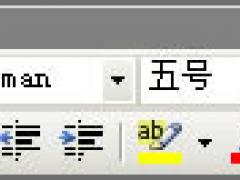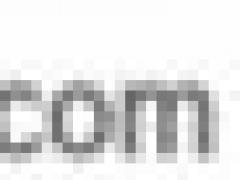编写Word文档时,时常需要对文档进行修改和处理,有时还难免要大动干戈,大量字符或格式修改。遇见这种情况我们可以利用Word自身的替换格式功能,进行批量替换,这样也可以减少我们的工作量,为我们减少负担。下面就和office教程学习网一起来学习如何批量替换格式吧!
1、首先打开文档,选种需要替换格式的文字,然后按快捷键 Ctrl+F 会弹出“查找和替换”选项框,点击“替换”;
2、将需要替换的文字输入“查找内容”中,再将替换为的文字输入“替换为”中;
3、鼠标单击“替换为”中刚输入的文字,将鼠标指针放入“替换为”中;
4、按“高级”-->格式,此时你就可以在格式中选择自己想替换的效果格式。如图:
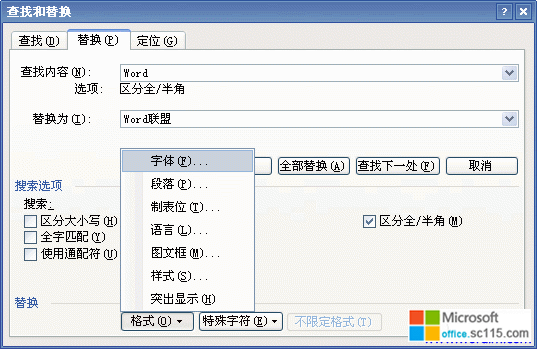
Word2003字符批量替换格式教程
时间:2012-04-03 来源:office.sc115.com阅读:
次
必读
- Office 2007专业版 安装使用详细 点击:118
- Word中分数怎么打出来? 点击:105
- 在Word中如何画横线 3种方法供你 点击:138
- Word字体旋转45、90、180度,怎 点击:79
- 如何修改Word“文档”和“模板” 点击:143
- Word中格式刷怎么用? 点击:150
- 阿拉伯数字转大写数字 用Word轻 点击:199
- Word文档转换成chm帮助文件技巧 点击:142
office教程 - office2007免费版下载 - word教程 - 网站地图